Written by
Vain Rowe[Tutoriel ultime] Récupération de vidéos de cartes SD sur PC et mobile
Sommaire: Vous avez accidentellement supprimé des vidéos de la carte SD? Ce post explique comment récupérer les vidéos supprimées de la carte SD sur Windows, Mac, les mobiles et les appareils photo numériques avec des solutions efficaces de récupération de données.

La carte SD est très appréciée des utilisateurs pour de nombreuses raisons. Elle est conviviale, pratique et extrêmement portative. De plus, c'est un moyen beaucoup plus sûr de stocker vos données que tout autre stockage sur le cloud. Grâce aux nombreux avantages de la carte SD, elle est souvent utilisée pour stocker des images et des vidéos dans des appareils tels que les appareils photo numériques et les téléphones mobiles.
Cela dit, la carte SD n'est pas invincible. Parfois, les utilisateurs constatent que leurs fichiers stockés sur la carte SD ont disparu ou sont perdus. Cela peut être dû à de nombreuses raisons, comme des dommages physiques à la carte SD, un formatage incorrect de la carte mémoire ou la suppression accidentelle des images et des vidéos.
Peu importe le cas dans lequel vous vous trouvez et le type d'appareil utilisé, ce post vous montrera comment récupérer les vidéos supprimées de la carte SD avec des méthodes éprouvées. Commençons par la récupération de vidéos de cartes SD avec Windows.
Comment récupérer les vidéos supprimées d'une carte SD sur Windows
En fonction du scénario spécifique de perte de vidéo, voici trois méthodes possibles pour vous aider à récupérer des vidéos supprimées d'une carte SD sur Windows.
Comment récupérer les vidéos supprimées d'une carte SD sur Windows en utilisant un logiciel
Quel que soit le scénario de perte de données et la niche de la carte mémoire, ce logiciel de récupération professionnel, iBoysoft Data Recovery for Windows, est votre solution unique de récupération de vidéos sur carte SD. Peu importe que vous supprimiez la vidéo par accident ou que la vidéo ait disparu pour une raison inconnue, iBoysoft Data Recovery vous aide à récupérer les vidéos d'une carte SD, d'une carte SDHC et d'une carte microSD en quelques clics.
De plus, en tant que logiciel de récupération spécialisé, iBoysoft Data Recovery prend en charge la récupération de fichiers, récupération de vidéos et même récupération d'e-mails sur toutes sortes de périphériques de stockage, y compris les HDD externes, les SSD et les clés USB. Il convient également de noter que cet outil de récupération vidéo est assorti d'un taux de récupération élevé qui ne vous décevra pas.
Voici comment récupérer une vidéo supprimée d'une carte SD sur Windows en utilisant iBoysoft Data Recovery. Avant d'aller plus loin, utilisez un lecteur de carte pour connecter la carte SD à votre ordinateur Windows.
Étape 1: Téléchargez et installez iBoysoft Data Recovery sur votre PC Windows.
Meilleur logiciel de récupération de fichiers supprimés sur Mac - iBoysoft Data Recovery for Windows
Étape 2: Ouvrez le module Récupération de données dans iBoysoft Data Recovery pour faire l'expérience du meilleur service de récupération de cartes SD.
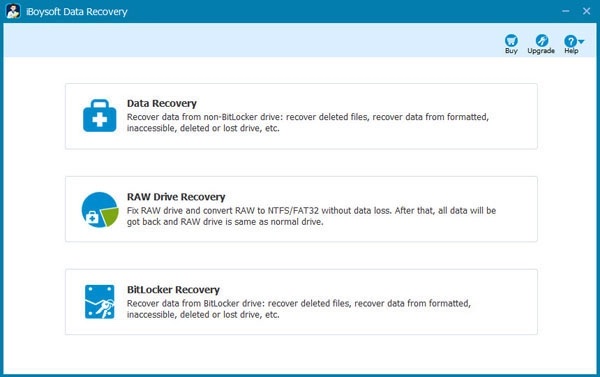
Étape 3: Pour analyser les vidéos supprimées et perdues, choisissez votre carte SD, puis cliquez sur Suivant.
Étape 4: Prévisualisez les vidéos trouvées lorsque le processus d'analyse est terminé.
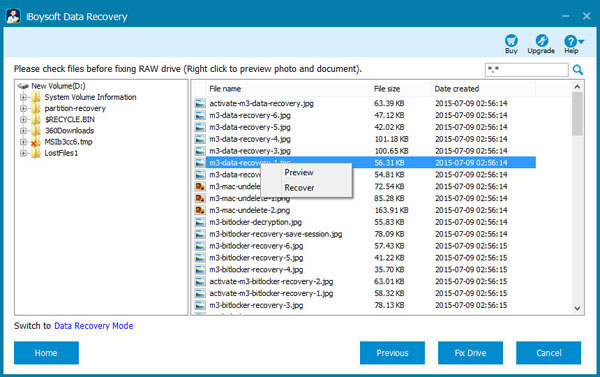
Étape 5: Cliquez sur Récupérer pour enregistrer les clips vidéo récupérés dans un emplacement différent de celui de la carte SD.
Vous pouvez également utiliser le logiciel iBoysoft Data Recovery comme un correcteur de carte SD pour réparer votre lecteur RAW sur votre PC Windows.
Comment récupérer des vidéos supprimées d'une carte SD sur Windows sans logiciel
Récupérer des vidéos supprimées de la Corbeille
Si vous vous demandez comment récupérer les vidéos supprimées d'une carte SD sans logiciel, cette méthode pourrait vous convenir. Malheureusement, cette solution ne s'applique qu'à ceux qui suppriment accidentellement des vidéos sans vider manuellement ou automatiquement la Corbeille. Suivez le tutoriel ci-dessous si vous êtes un chanceux!
Étape 1. Naviguez jusqu'à la Corbeille sur votre bureau Windows et ouvrez-la.
Étape 2. Recherchez et triez les vidéos à récupérer.
Étape 3. Faites un clic droit sur les clips et cliquez sur Restaurer pour restaurer les vidéos supprimées de la carte SD sur Windows.

Récupérer des vidéos supprimées en réinstallant les pilotes sur Windows
Il ne s'agit pas à proprement parler d'une solution pour récupérer des données supprimées, mais d'une méthode possible pour vous aider à accéder aux vidéos qui sont masquées par le système. Certains d'entre vous doivent savoir que Windows ne fait pas un bon travail avec les problèmes de pilotes. Par conséquent, il se peut que vous découvriez que la carte SD est corrompue ou que la carte SD est endommagée et, bien sûr, que vous ne pouvez pas accéder à vos vidéos sur la carte mémoire.
Heureusement, vous pouvez facilement réparer le problème de pilote en le réinstallant sur Windows. Voici comment procéder.
Étape 1. Cliquez sur le menu Démarrer dans le coin inférieur gauche et tapez Gestionnaire de périphériques. Faites alors apparaître l'utilitaire.
Étape 2. Sous Lecteurs de disque, localisez votre carte SD et faites un clic droit dessus. Choisissez Désinstaller le périphérique.

Étape 3. Redémarrez votre PC et connectez à nouveau la carte mémoire. Votre ordinateur va maintenant essayer de réinstaller le pilote.
Merci beaucoup si vous souhaitez partager cet article avec d'autres personnes.
Comment récupérer des vidéos supprimées d'une carte SD sur Mac
Comme pour la récupération de vidéos de cartes SD sur Windows, il est possible de récupérer des vidéos supprimées de cartes SD sur Mac avec et sans logiciel. Commençons par la méthode la plus efficace et la plus sécuritaire pour récupérer des vidéos supprimées sur Mac.
Comment restaurer des vidéos supprimées d'une carte SD sur Mac à l'aide d'un logiciel
Outre la version Windows, iBoysoft Data Recovery est un logiciel de récupération polyvalent qui prend également en charge Mac. De plus, la version mise à jour d'iBoysoft Data Recovery for Mac est désormais entièrement compatible avec les systèmes Mac OS X 10.9 et ultérieurs, y compris le dernier macOS Ventura. Les modèles dotés de puces M2 avancées sont également pris en charge.
Le processus de récupération de l'utilisation de ce logiciel de récupération de cartes SD pour récupérer les vidéos supprimées d'une carte SD est similaire à celui de Windows. Suivez le guide ci-dessous pour restaurer facilement les fichiers vidéo supprimés.
Étape 1: Téléchargez et installez iBoysoft Data Recovery for Mac pour la récupération de vidéos sur carte SD.
Meilleur logiciel de récupération de fichiers supprimés sur Mac - iBoysoft Data Recovery for Mac
- Récupère des photos, des documents, des fichiers audio, des vidéos, des e-mails, par exemple, qui ont été supprimés.
- Récupère les fichiers supprimés des HDD, SSD, clés USB, cartes SD, etc.
- Prise en charge des lecteurs formatés APFS, HFS+, exFAT et FAT32.
- Compatible avec macOS Monterey et les Macs Apple Silicon.
En lecture seule et sans risque
Étape 2. Connectez la carte SD, qu'il s'agisse d'une carte SD normale, d'une carte SDHC ou d'une mini-carte SD, à votre Mac en utilisant le lecteur de carte SD intégré, un adaptateur de carte SD ou un lecteur de carte externe.
Étape 3: Ouvrez ce logiciel de récupération de vidéos de cartes SD depuis le dossier Applications de votre Finder.
Étape 4: Cliquez sur Rechercher des données perdues après avoir choisi la carte mémoire contenant les données perdues. Cet outil de récupération vidéo basculera automatiquement entre l'analyse rapide et l'analyse approfondie afin de trouver vos vidéos supprimées et perdues.

Étape 5. Filtrez et prévisualisez toutes les données perdues trouvées. iBoysoft Data Recovery prend en charge différents formats vidéo. En prévisualisant les fichiers, vous pourrez décider s'ils peuvent être récupérés et quelle vidéo supprimée doit être restaurée.
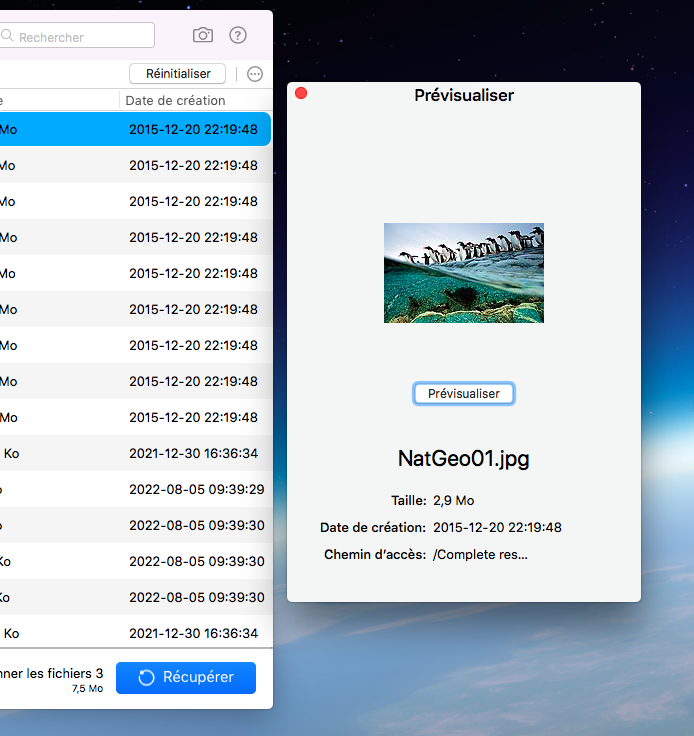
Étape 6. Récupérez les vidéos supprimées de votre carte SD en cliquant sur le bouton Récupérer. Pour éviter d'écraser ou de corrompre les fichiers récupérables, stockez-les dans un autre endroit.
Comment récupérer les vidéos supprimées d'une carte SD sur Mac sans logiciel
Bien qu'elles présentent toutes sortes de limitations, les méthodes suivantes fonctionnent toujours pour certains utilisateurs lorsqu'ils essaient de récupérer des vidéos supprimées.
Récupérer des vidéos supprimées du dossier Corbeille
De même, macOS dispose également d'un dossier Corbeille pour stocker les données temporairement supprimées, y compris toutes vos vidéos supprimées. Si la carte SD était connectée à votre appareil Mac lorsque les vidéos ont été supprimées, il vous suffit de suivre les étapes ci-dessous pour effectuer la récupération des vidéos.
Étape 1. Choisissez l'icône de la Corbeille dans le coin droit de la station d'accueil de votre Mac.
Étape 2. Recherchez ou filtrez par date pour localiser les vidéos supprimées de la carte SD.
Étape 3. Faites un clic droit sur les fichiers vidéo supprimés et sélectionnez Rétablir.

Récupérer des vidéos supprimées d'une sauvegarde Time Machine
Time Machine est l'outil de sauvegarde et de récupération intégré à Mac OS. Normalement, vous ne pouvez pas synchroniser et sauvegarder la carte SD externe sur Mac en utilisant Time Machine, cependant, si vous avez apporté des modifications spéciales à la carte mémoire avant la suppression accidentelle, vous avez une chance de récupérer les fichiers supprimés à partir des copies de sauvegarde Time Machine.
Étape 1. Connectez votre lecteur de sauvegarde externe Time Machine et la carte SD à votre ordinateur Mac.
Étape 2. Ouvrez la fenêtre de votre carte SD en affichant le dossier dans lequel se trouvaient les derniers fichiers supprimés.
Étape 3. Sélectionnez Entrer dans Time Machine dans l'icône de l'horloge de la barre de menu Mac pour lancer Time Machine.
Étape 4. Localisez les vidéos perdues ou supprimées à restaurer. Plusieurs versions des fichiers supprimés peuvent être disponibles parmi lesquelles vous pouvez choisir.
Étape 5. Appuyez sur la barre d'espace pour prévisualiser la vidéo perdue après avoir sélectionné un élément à récupérer. Pour exécuter le processus de récupération, cliquez sur Restaurer.
Pour mieux maîtriser Time Machine pour la sauvegarde et la récupération de données, consultez le tutoriel détaillé ci-dessous.
Récupérer les vidéos supprimées à partir d'autres copies de sauvegarde
Cette méthode fonctionne parfaitement si vous sauvegardez régulièrement des données. Par exemple, en déplaçant toutes les images et vidéos de la carte SD sur un autre disque dur externe, en téléchargeant des fichiers vidéo sur un stockage sur le cloud ou tout autre service de sauvegarde. Avec la copie de sauvegarde, vous n'aurez aucune difficulté à récupérer les vidéos supprimées.
Merci beaucoup si vous souhaitez partager cet article avec d'autres personnes.
Comment récupérer des vidéos supprimées d'une carte SD sur un mobile
Il est probable que vous insériez une carte microSD en tant que périphérique de stockage externe sur votre téléphone mobile, qu'il s'agisse d'un appareil Android ou d'un iPhone, et que vous effectuiez une suppression accidentelle sur la carte SD. Pour récupérer les fichiers supprimés des cartes SD sur les mobiles, essayez les méthodes de récupération suivantes.
Récupérer des vidéos supprimées d'une carte SD sur Android
Ne paniquez pas si vous avez perdu des vidéos ou des images sur un téléphone Android. Avec un peu de chance, vous pouvez récupérer les photos et toutes les vidéos supprimées avec un outil de récupération de données exclusivement conçu pour les téléphones Android.
DiskDigger est un logiciel de récupération de données compétent qui parvient à récupérer les photos et les vidéos perdues à la fois sur le stockage intégré du téléphone et sur la carte microSD. Voici comment utiliser ce logiciel de récupération de carte SD pour récupérer des fichiers multimédia.
Étape 1. Ouvrez Google Play Store et recherchez cet ingénieur de récupération de données.
Étape 2. Lancez DiskDigger et cliquez sur l'option Démarrer l'analyse de base des photos. Attendez que le logiciel analyse les fichiers perdus sur vos appareils Android.
Étape 3. Toutes les photos et fichiers vidéo perdus et supprimés seront trouvés. Sélectionnez ceux à récupérer et appuyez sur le bouton Récupérer pour récupérer les vidéos perdues.

Il est suggéré d'utiliser un autre périphérique de stockage pour enregistrer vos données récupérées.
Récupérer des vidéos supprimées d'une carte SD sur un iPhone
Récupérer les fichiers d'une carte SD sur un iPhone peut s'avérer une tâche assez difficile. Dans ce cas, il est recommandé de retirer ce périphérique de stockage de votre mobile et de l'insérer dans votre ordinateur. Ainsi, votre PC peut accéder aux cartes SD et vous pouvez utiliser les outils de réparation de cartes SD pour récupérer les vidéos et les fichiers perdus.
Comment récupérer des vidéos supprimées d'une carte mémoire d'appareil photo
Contrairement aux ordinateurs Windows et Mac, un appareil photo numérique ne dispose pas d'une corbeille ou d'un dossier poubelle permettant de récupérer des vidéos supprimées. Heureusement, un outil de récupération vidéo tiers tel que iBoysoft Data Recovery peut vous aider à retrouver vos fichiers vidéo. Il suffit de faire défiler l'écran pour voir comment il opère la magie.
Comment éviter la perte de données d'une carte SD
Pour éviter toute perte de données sur votre carte SD à l'avenir, voici quelques points à prendre en considération.
- Éjectez toujours la carte SD en toute sécurité. Tirer brutalement la carte SD de l'ordinateur est l'une des mauvaises méthodes les plus courantes pour traiter une carte SD. La perte et la corruption de données peuvent être causées si vous retirez la carte SD alors qu'elle est en cours d'accès. Ne retirez jamais la carte mémoire sans l'éjecter en toute sécurité.
- Utilisez plusieurs cartes SD au lieu de vous en tenir à une seule. Il est compréhensible que vous souhaitiez rassembler vos données sur une seule carte SD de grande capacité, mais il est recommandé de répartir les photos et les vidéos sur des cartes SD de plus petite taille, juste en cas de perte de données.
- Évitez d'utiliser une carte SD sur plusieurs appareils. Étant donné que vos appareils prennent en charge différents systèmes de fichiers, l'utilisation d'une carte SD sur diverses plateformes risque d'entraîner une incompatibilité et de provoquer des dommages au disque et une perte de données.
- Formatez les nouvelles cartes SD. Il se peut que vous vous demandiez pourquoi formater une nouvelle carte SD qui, dans la plupart des cas, est préformatée. En effet, le fait de reformater la carte SD avant d'y stocker des données efface les données d'essai laissées sur la carte mémoire et permet de s'assurer qu'elles se trouvent dans le bon système de fichiers, quel que soit le périphérique choisi.
Conclusion
Ce post élabore sur les multiples méthodes pour récupérer les vidéos d'une carte SD sur Windows, Mac, les téléphones mobiles et les appareils photo numériques. Il va sans dire que la méthode la plus efficace pour récupérer des fichiers vidéo de cartes SD est d'utiliser l'outil professionnel de récupération de données, iBoysoft Data Recovery. De plus, il vous suffit de suivre les conseils mentionnés ci-dessus pour éviter toute perte future de données sur la carte SD.
Merci beaucoup si vous souhaitez partager cet article avec d'autres personnes.

